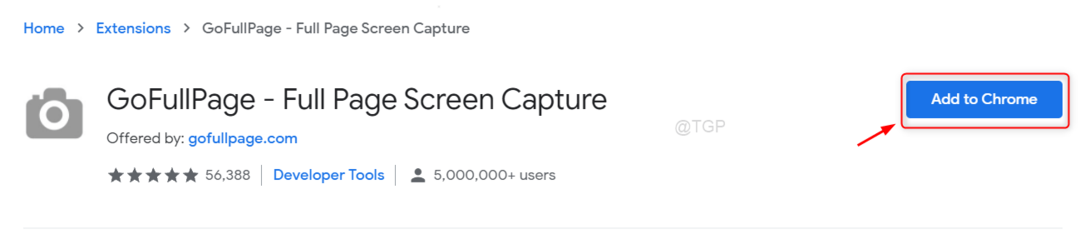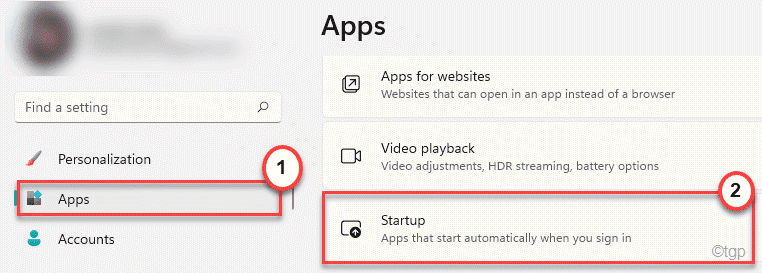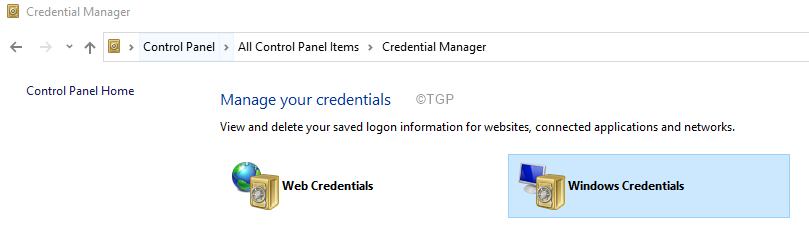Грешката AADSTS51004 Teams не е толкова често срещана, но има проста корекция.
- Тази грешка не засяга само Teams, но и други приложения на Microsoft.
- Уверете се, че влизате с правилен акаунт и го проверявайте всеки път.
- Проверете вашия наем на Microsoft и вижте дали все още е наличен.

хИНСТАЛИРАЙТЕ, КАТО КЛИКНЕТЕ ВЪРХУ ИЗТЕГЛЯНЕ НА ФАЙЛА
- Изтеглете Fortect и го инсталирайте на вашия компютър.
- Стартирайте процеса на сканиране на инструмента за да търсите повредени файлове, които са източникът на вашия проблем.
- Щракнете с десния бутон върху Старт на ремонта така че инструментът да може да стартира алгоритъма за фиксиране.
- Fortect е изтеглен от 0 читатели този месец.
Microsoft Teams може би е най-популярният приложение за работа. Приложението вече има много отлични функции, базирани на AI, които ви позволяват да работите ефективно. Можеш да използваш AI обобщение, за бързо обобщаване на среща. Можете да създавате организационни схемии ги използвайте за изграждане на по-добър работен процес. Всички те са в Microsoft Teams.
Ако можете да влезете, разбира се. Защо казваме това? Е, има особено стресираща грешка, на която понякога можете да се натъкнете в Teams. Говорим за грешката AADSTS51004.
Грешката AADSTS51004 Teams се случва в различни форми. Но всички те имат един и същ проблем. Има проблем, докато се опитвате да се регистрирате в уебсайта на Microsoft, в приложение на Microsoft, като Teams, или дори в Microsoft може, като OneDrive.
Когато регистрацията е неуспешна, има много моменти, когато тази конкретна грешка се появява. Може да изглежда така AADSTS51004: Потребителският акаунт 4ZtVnLfa9UfSXjKe/32NLQ== не съществува в директорията 4842004-47b3-4aso-8f12-797e13d1-y823. За да влезете в това приложение, акаунтът трябва да бъде добавен към директорията. И може да изглежда просто така AADSTS51004: Потребителският акаунт ….
Как да поправите грешката AADSTS51004 Teams
Първо, тази грешка означава, че потребителският акаунт не съществува в директорията на акаунта на Microsoft. Приложение на Microsoft, в нашия случай Teams, вероятно е избрало грешния клиент, в който да влезе. И сега влезлият в момента потребител беше възпрепятстван да го направи, тъй като няма наем.
Какво да правим тогава? Е, ако този потребител трябва да може да влезе, добавете го като гост.
За да добавите потребители за B2B сътрудничество към директорията, трябва да следвате тези стъпки.
- Влезте в Портал на Azure в Потребителски администратор роля. Роля с привилегии на Guest Inviter може също да кани външни потребители.
- Навигирайте до Azure Active Directory, след което отидете на Потребители панел.
- Изберете Поканете външен потребител от менюто.

Оттам можете да добавите съществуващия профил и да го персонализирате. В крайна сметка можете да добавите наем към него и тогава всичко ще бъде наред.
Най-простото решение за това обаче би било да проверите дали вашият акаунт все още има a Наемане на Microsoft 365, и ако не, тогава го подновете.
Надяваме се, че сте намерили тези решения за полезни. Не забравяйте да ни уведомите дали е проработило в секцията за коментари по-долу.
Все още имате проблеми?
СПОНСОРИРАНА
Ако горните предложения не са разрешили проблема ви, компютърът ви може да има по-сериозни проблеми с Windows. Предлагаме да изберете решение "всичко в едно" като Фортект за ефективно отстраняване на проблемите. След инсталирането просто щракнете върху Преглед и коригиране и след това натиснете Старт на ремонта.